iPod / iPod nano で高音質なステレオ録音ができる iTalk Pro
先日コンサートに出演する機会があり、iPod nano と、最近購入した「iTalk Pro」を使って演奏を録音してみました。
「iTalk Pro」は iPod 5G、または、第二世代 iPod nano 用のステレオボイスレコーダー。コンパクトなボディの左右にステレオマイクが内蔵されているので、iPod に接続するだけで簡単に録音できます。
「ボイスレコーダー」というと、それなりの音質という印象しかないのですが、iTalk Pro はCD並みに高音質なステレオ デジタルレコーディング(16bit / 44.1KHz)が可能です。ファイルサイズを抑えるモノラル録音(16bit / 22.05KHz)も可能です。
iTalk Pro の存在を知ったのは「住 太陽のブログ:IT業界でライターになるために必要な3つの条件」です。ブログを始めた頃のエントリー「新型iPodに」で、iPod にマイクが装着できるという記事を書いたのですが、「iPod nano で録音が可能」という認識がうすっかり欠落していました。
以下、操作概要と簡単な使用レポートです。
操作概要
下は iTalk を差し込んだところ。差し込むと即録音できる状態になります。iPod の横幅にあわせたサイズなので、iPod nano ではややはみ出します。

この状態で iTalk の中央にある大きな丸いボタンを押すと録音が開始します(下は録音している状態)。ディスプレイに録音時間が表示されると同時に中央ボタン部分が赤く光り、録音中であることを示します。

メニューから iTalk Pro のメニューに進むには、「iPod(メインメニュー) → エクストラ → ボイスメモ」を選択。
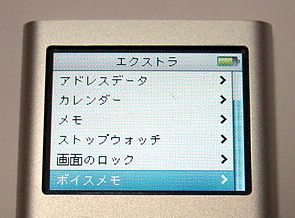
これで iTalk Pro 用のメニューになります(下)。
「iPod(メインメニュー) → 設定 → メインメニュー」で「ボイスメモ」を「オン」にしておけば、メインメニューから直接ボイスメモにショートカットできます。
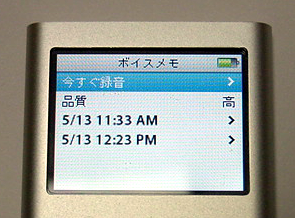
品質は「高(ステレオ)」と「低(モノラル)」のいずれかが表示されます。「品質」を選択してセンターボタンをクリックすると「高」「低」が切り替わります。
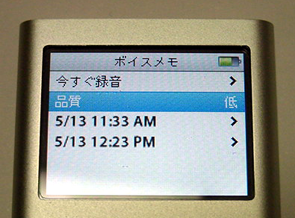
iTalk Pro 本体の中央ボタンを長押しすると iTalk が外せる状態になり、録音レベルの設定画面が表示されます。
録音レベルは「High Gain(大)」「Low Gain(小)」「Automatic(自動)」の3種類があり、会議等は「Automatic(自動)」、レベルを一定に保って録音する場合で小さい音を録る時は「High Gain(大)」、大きい音を録る時は「Low Gain(小)」がいいでしょう。「High Gain(大)」で大きなレベル入力があると音飛びするような録音になります。
設定の効果については後述しますが、この項目についてはネット上で情報があまりなく、販売サイトでも「3種類の設定があります」という程度で、購入するのに一番悩んだところです。参考になれば幸いです。
なお iTalk Pro 本体の抜き差しをするとデフォルト値(Automatic)に戻りますので注意が必要です。
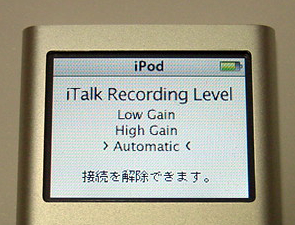
下は「Low Gain」に切り替えたところ。元のメニューに戻るには、中央ボタンを長押しします。

iTalk Pro 本体下にあるマイクジャックに外部マイクを接続することもできます。

データは iTunes 経由で、非圧縮の WAVE 形式で保存されます。個人的には WAVE で編集をするので非常に便利です。
使用レポート
今回は本体マイク+ステレオ+録音レベル「Low Gain(小)」で収録しました。
聴いた印象は、やや高音が目立つ感じは否めませんが、全体的に大変クリアな音。「CD並みの高音質」というのも納得できます。また音量の大きな場面でも歪むことなく録れており、外部マイクを接続すればより原音に近い音で録音できるのではないでしょうか。
また30分程度の録音でしたが、バッテリーは1段階減った程度です。駆動時間・録音時間等についての詳細は下記のページをご覧ください。
これで練習の録音等で重たい機材(といってもMDウォークマンですが)から解放され、重宝しそうです。
 | GriffinTechnology iTalk Pro GRI-IP-000063 Griffin Technology 2006-11-10 売り上げランキング : 423 Amazonで詳しく見る by G-Tools |
- ぺんてる 除電器「ビービー・シェイプ」
- 超小型Bluetoothスピーカー「BOSE SoundLink Mini」
- 服についたホコリが一発でとれる、手入れ不要なエチケットブラシ「ベストトレッサー」
- 地方自治法施行60周年記念貨幣
- 自販機レベルまで温める/冷やすことができる1本用ドリンク・クーラー&ヒーター「MOBICOOL D03AC/DC」
- シャワーバス水栓取替え
- 「食べるラー油」のまとめ
- POKKA ビズタイムカフェ「冴えるBLACK」
- 伊右衛門 秋の茶会
- ELECOM 44メディア対応メモリリーダライタ ケーブル収納 SD+MS+XD対応 ブラック MR-C16BK
- ヘルシアスパークリング
- 日本一美味しいインスタントラーメン「旭山動物園限定・白クマ塩ラーメン」
- THE PREMIUM CALPIS
- ドリンク味噌汁
- 八ツ橋の最高峰「益壽糖」

